ブラシヒント: コースティクス¶
質問¶
水中で屈折する光の作り方についてのチュートリアルをしてもらえませんか?
良いでしょう、コースティクス、CG グラフィックで知られる最も複雑な効果というわけではありませんが... では、最初に光の効果は単独では起こりません: 色と他の効果を特定しなければできません。なので最初に周りのものを作ります。
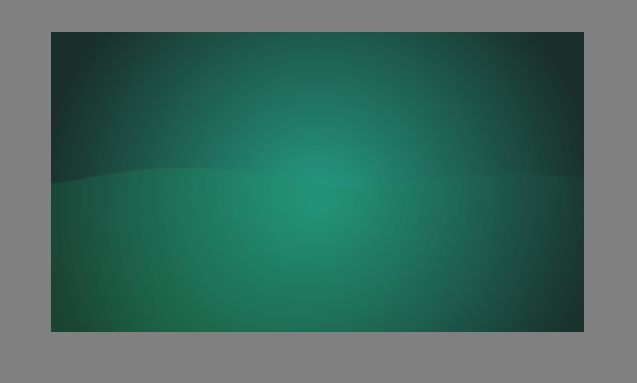
グラデーションで簡単なものを作りました。放射状、直線状です。消しゴムはグラデーションにも使えるので、アドバンテージとして使ってください!
smudge_soft に散らばりを追加し、また混色の持続にS字曲線を適用することで、簡単な混色ブラシを作りました。
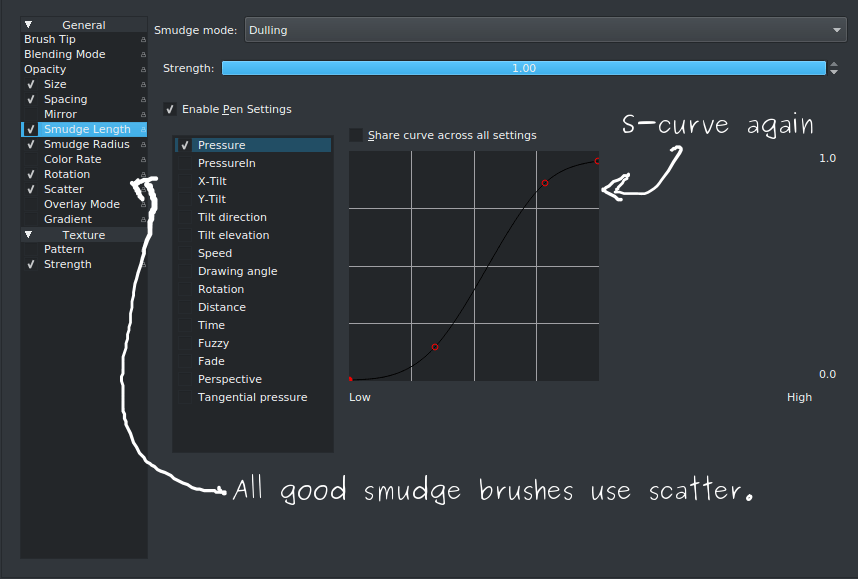
それから適当に基礎を作り上げていきます:
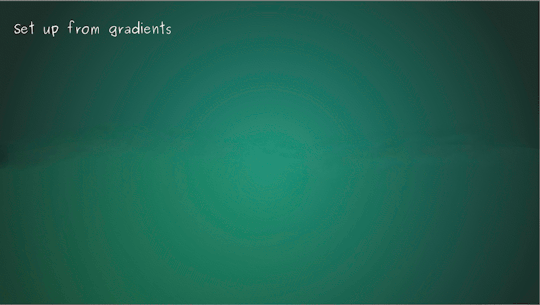
ここでの混色ブラシはただ混ぜていくだけではなく、散らばりを少なくすることで境界線を作っていくことにも留意してください。(散らばりの筆圧曲線を反転させると、ペンの圧を上げていくだけで簡単にできます)。
ここからが本当の魔法です。コースティクスは少しケバケバしているので、スケッチブラシが良い候補になります。
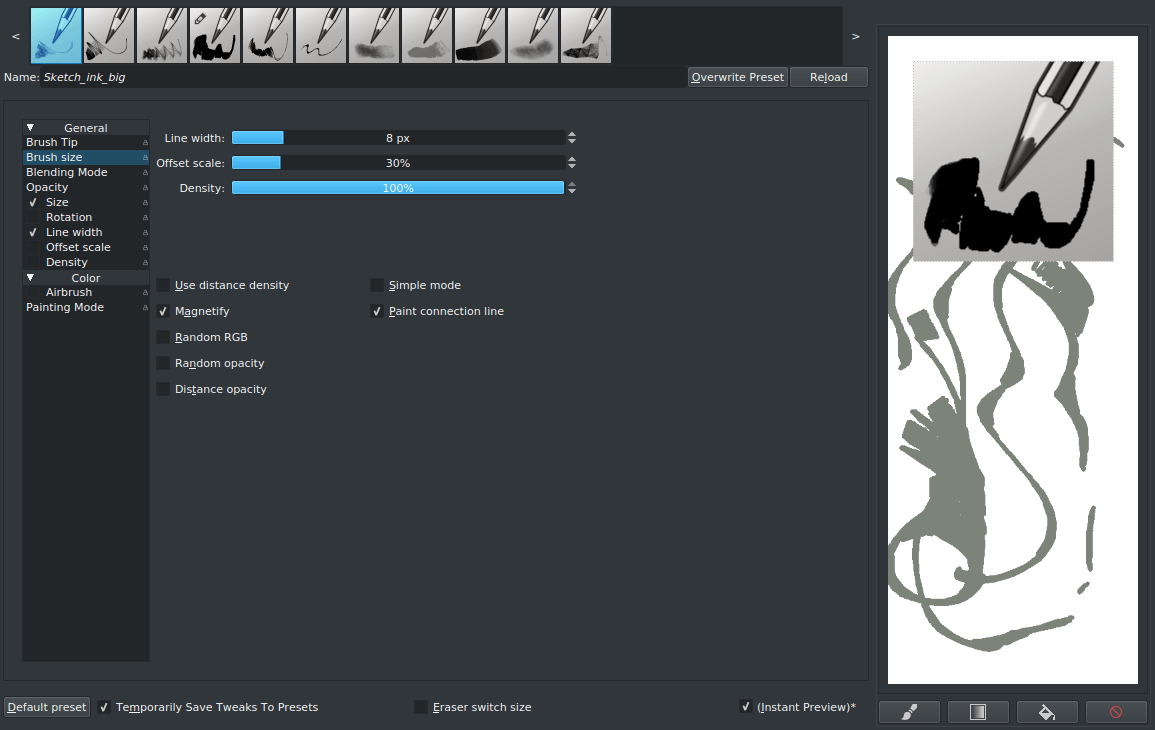
sketch_ink_big を選んで、カーブ線の太さ に筆圧を追加し ブラシサイズ にある 密度 を100%に設定します。これでかなりケバケバになるでしょう。
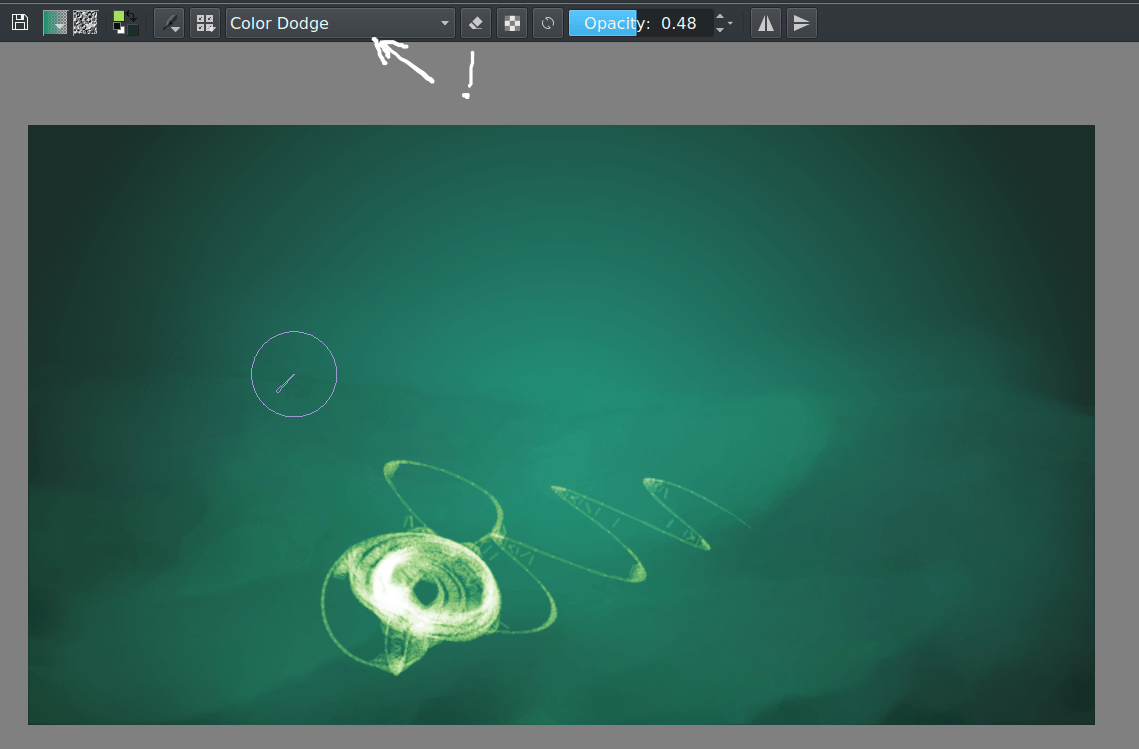
ブラシの合成モードを 覆い焼き に設定し、コースティクスの色を選択します。覆い焼きは 通常 が平均する色計算の代わりにブラシに特別な覆い焼き計算を適用することでより白くなります。
筆圧を使ってストロークの変化、光の明るさや密度を作ることのほかに、遠くなるにつれて線のサイズを減少させたいでしょう...
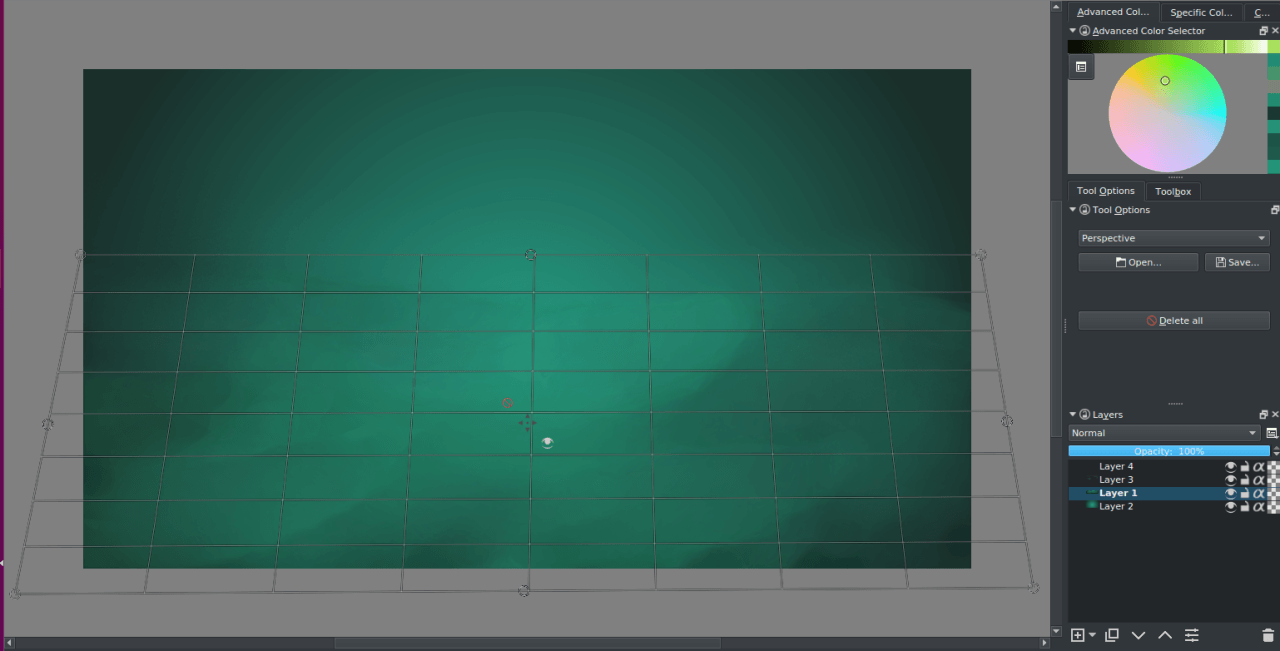
そこで、補助線編集ツールを使ってパースグリッドを追加します。目安として使うだけなので、完全に正しいパースでなくて構いません。
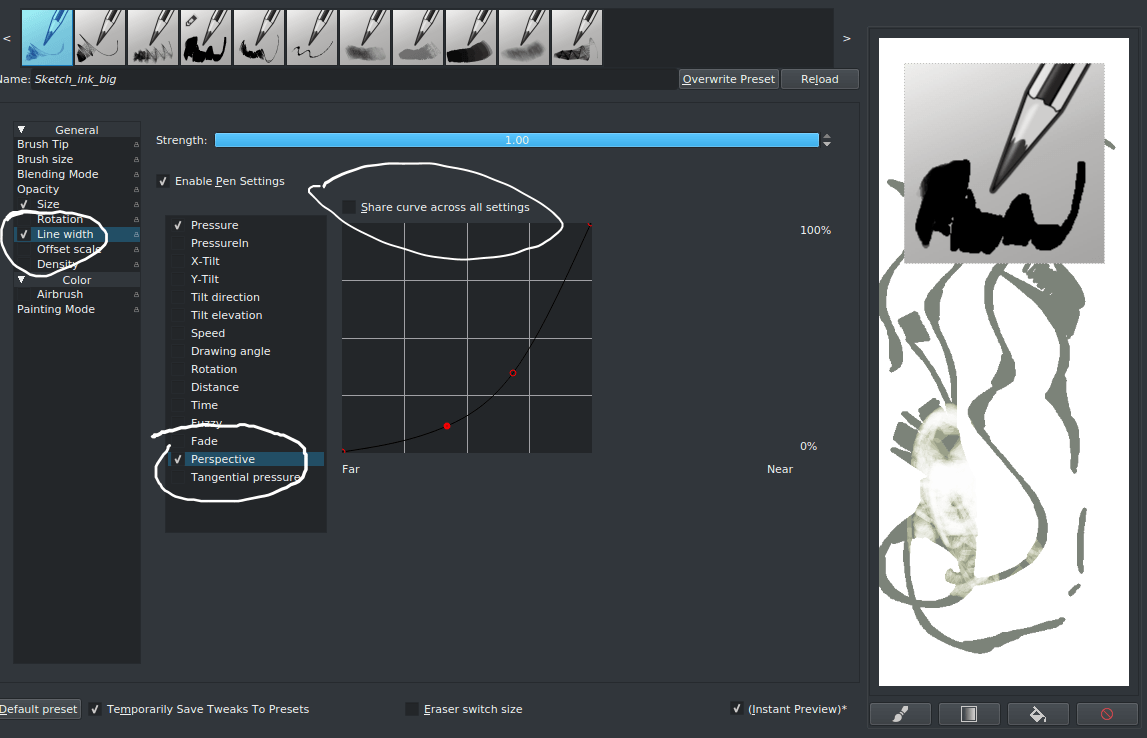
これはブラシがパース補助線上で描き始めると小さい線が現れるようになります。(1つのパース補助でのみ使えてつなげるのにはあまりよくないですが、ここでやりたいことは満たせるのでこれで良いです。)
それから少しずつ線を作り始めていきます。(レイヤーのコピーを作ることを忘れないでください。覆い焼き合成モードは異なるレイヤーではうまく動かないので、背景も含めたレイヤーで行うようにしてください。)
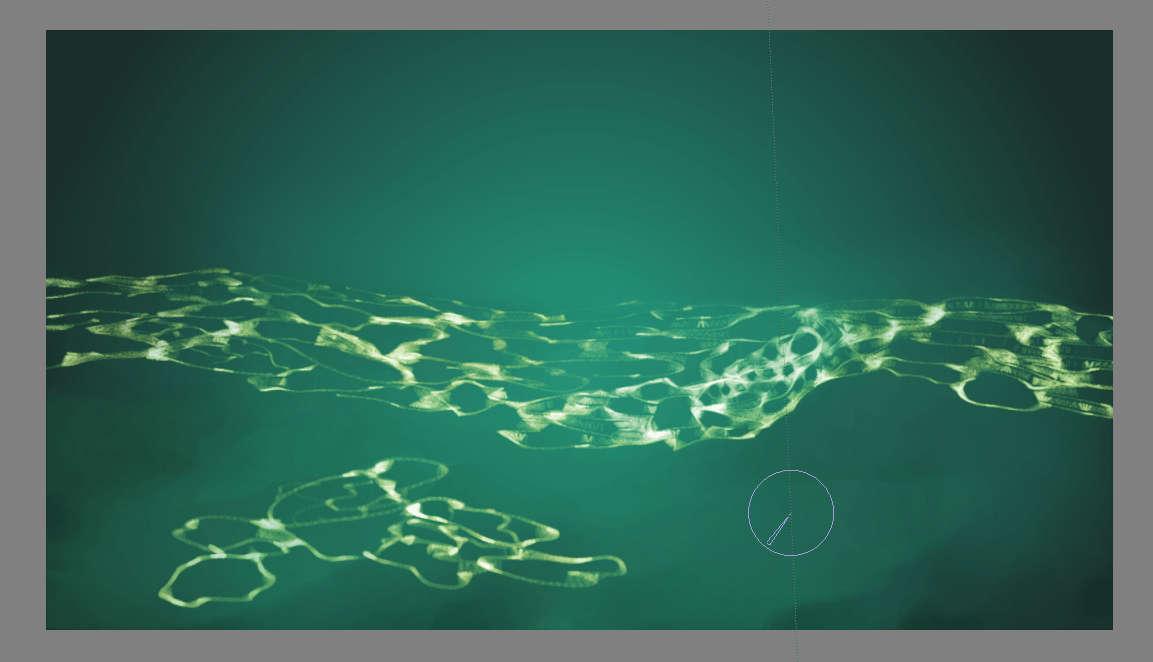
作った形をなぞるようにしてください。(私は失敗しました) スケッチブラシの素晴らしいところは二つの線が交差するところで‘溶け合う’ことです。これはストロークごとに起こるため、このブラシでそれを出すには一筆の長いストロークをたくさん作るようにしてください。
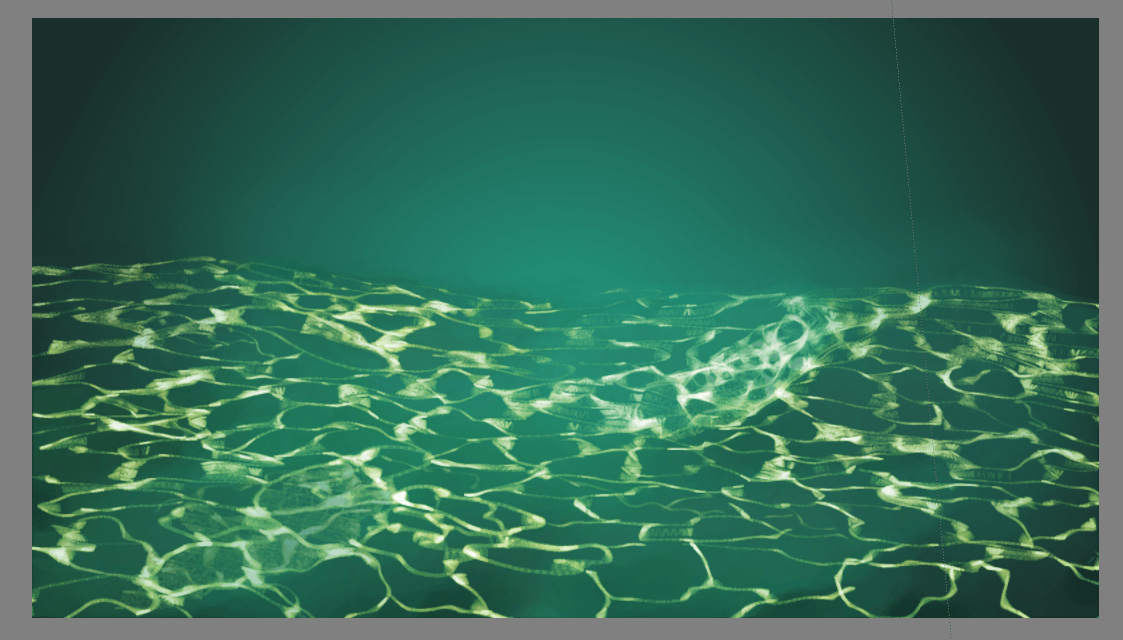
それからグラデーションツールを選び、合成モードをカラーにペイントツールをライトブルーにし、青っぽい空間の効果に入っていきます。
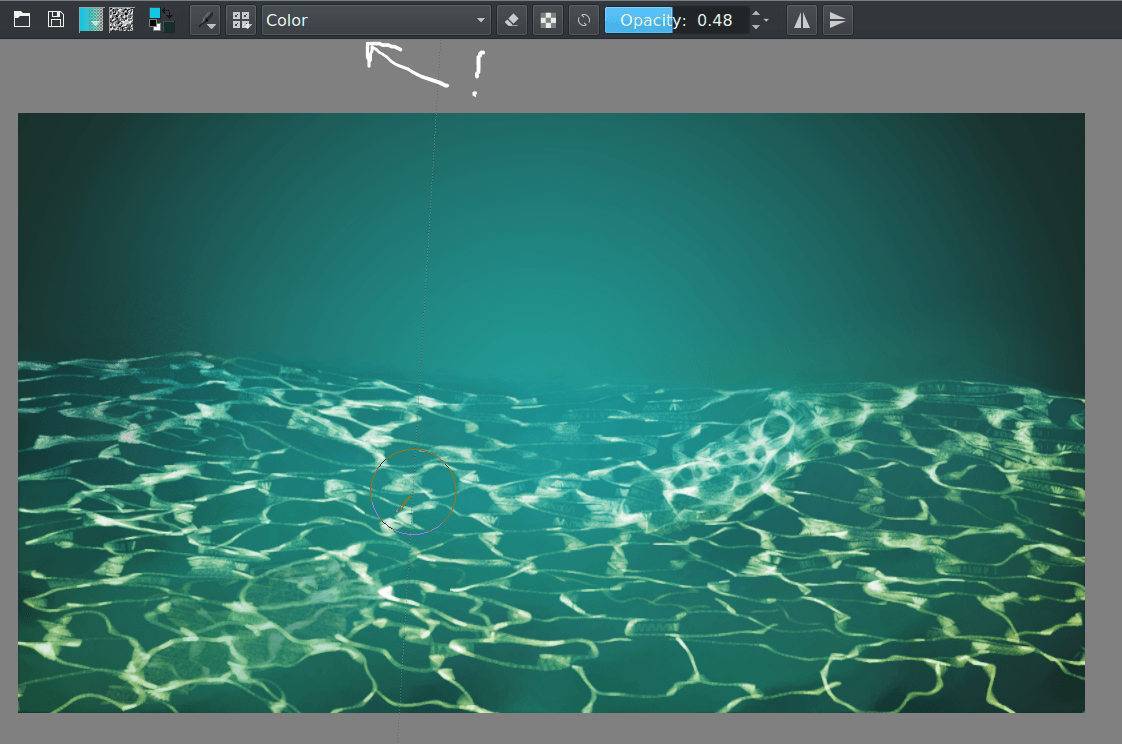
それから直線ツールで airbrush_pressure を使い分けたレイヤーに異なるサイズの光の軸を作って生きます。(直線ツールの消しゴムモードで消すこともできることは忘れないでください。)
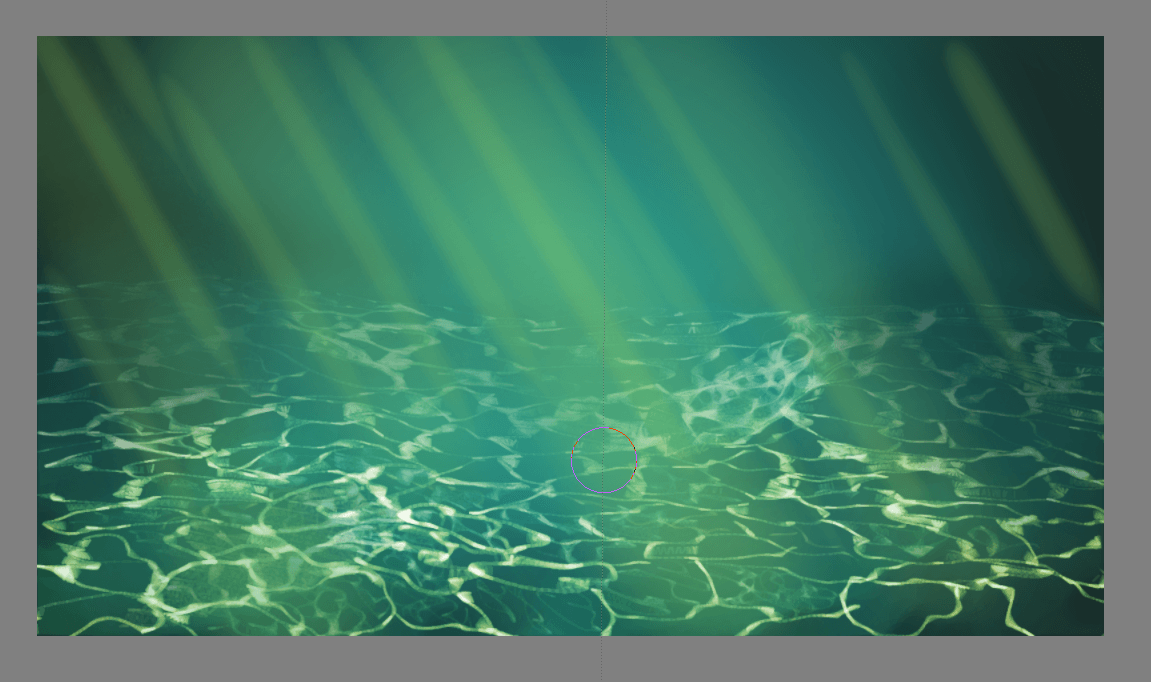
合成モードを覆い焼きに設定し不透明度を下げます。
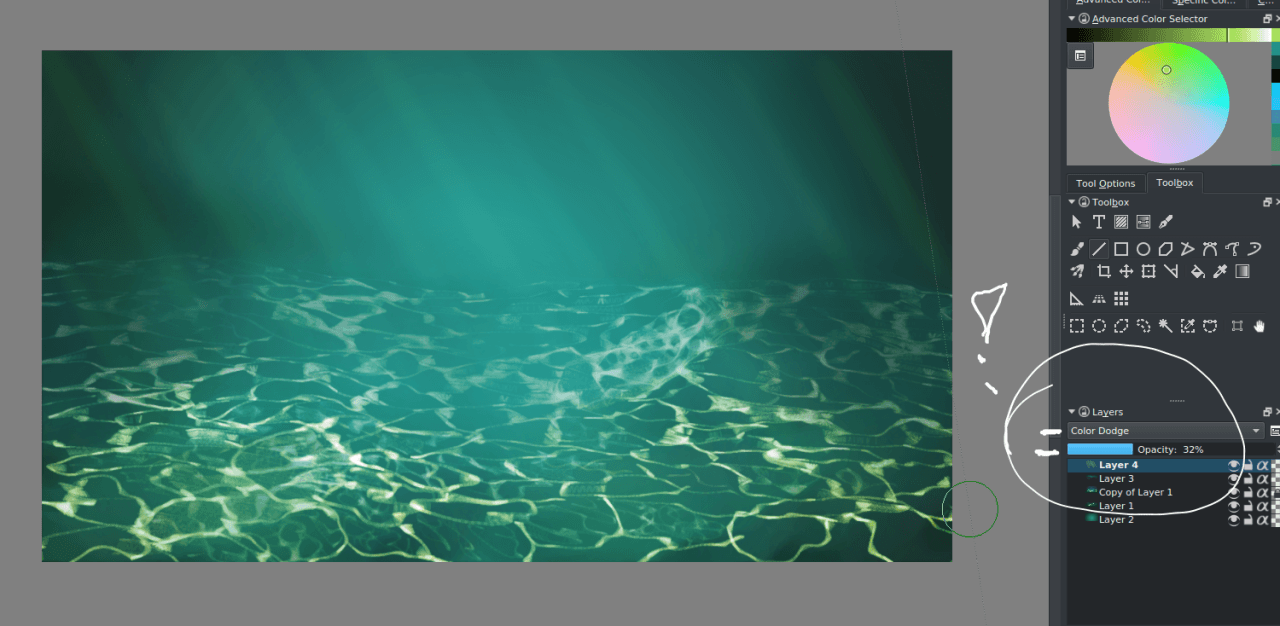
最後に適当な色を取ってエアブラシツールで磨き上げていきます。

出来上がった作品¶
